Deze verborgen iPhone-functie is de gemakkelijkste manier om snel aantekeningen te maken

Leer hoe u Quick Notes op de iPhone kunt maken als u snel en gemakkelijk tekst, koppelingen en afbeeldingen wilt opslaan.
Weten hoe u via Android kunt bellen via Wi-Fi is erg handig als u geen mobiel signaal heeft, maar wel moet bellen of gebeld moet worden.
Als bellen via wifi is ingeschakeld, gebruikt je Android-telefoon internet in plaats van mobiel. Als zodanig kun je in een ondergrondse grot zijn en, zolang er een wifi-signaal is, kun je chatten met iedereen die belt of naar je wil luisteren.
Ik vond dit onlangs buitengewoon handig toen ik wachtte op een telefoontje om meer te weten te komen over een medisch probleem. Ik was bij het huis van mijn partner op het Engelse platteland waar absoluut geen mobiel signaal is. Ik was eerst gestrest omdat ik dacht dat ik de oproep niet zou kunnen aannemen, toen herinnerde ik me dat ik via wifi had gebeld en alles ging zonder problemen. (Het blijkt dat ik ook in orde ben, wat helpt.)
Zoals je van een van de beste telefoons mag verwachten , is bellen via wifi beschikbaar op Android-telefoons en heel eenvoudig in te schakelen. Deze gids is hier om u te laten zien hoe.
Hier leest u hoe u Wi-Fi-oproepen op Android kunt inschakelen en plaatsen.
Opmerking: deze stappen zijn uitgevoerd op een Pixel 6 Pro. De stappen kunnen enigszins variëren, afhankelijk van de versie van Android die u gebruikt, maar zouden vergelijkbaar moeten zijn.
Bellen via wifi op Android
Lees verder voor volledige, geïllustreerde instructies voor elke stap.
1. Ga naar Instellingen > Netwerk en internet
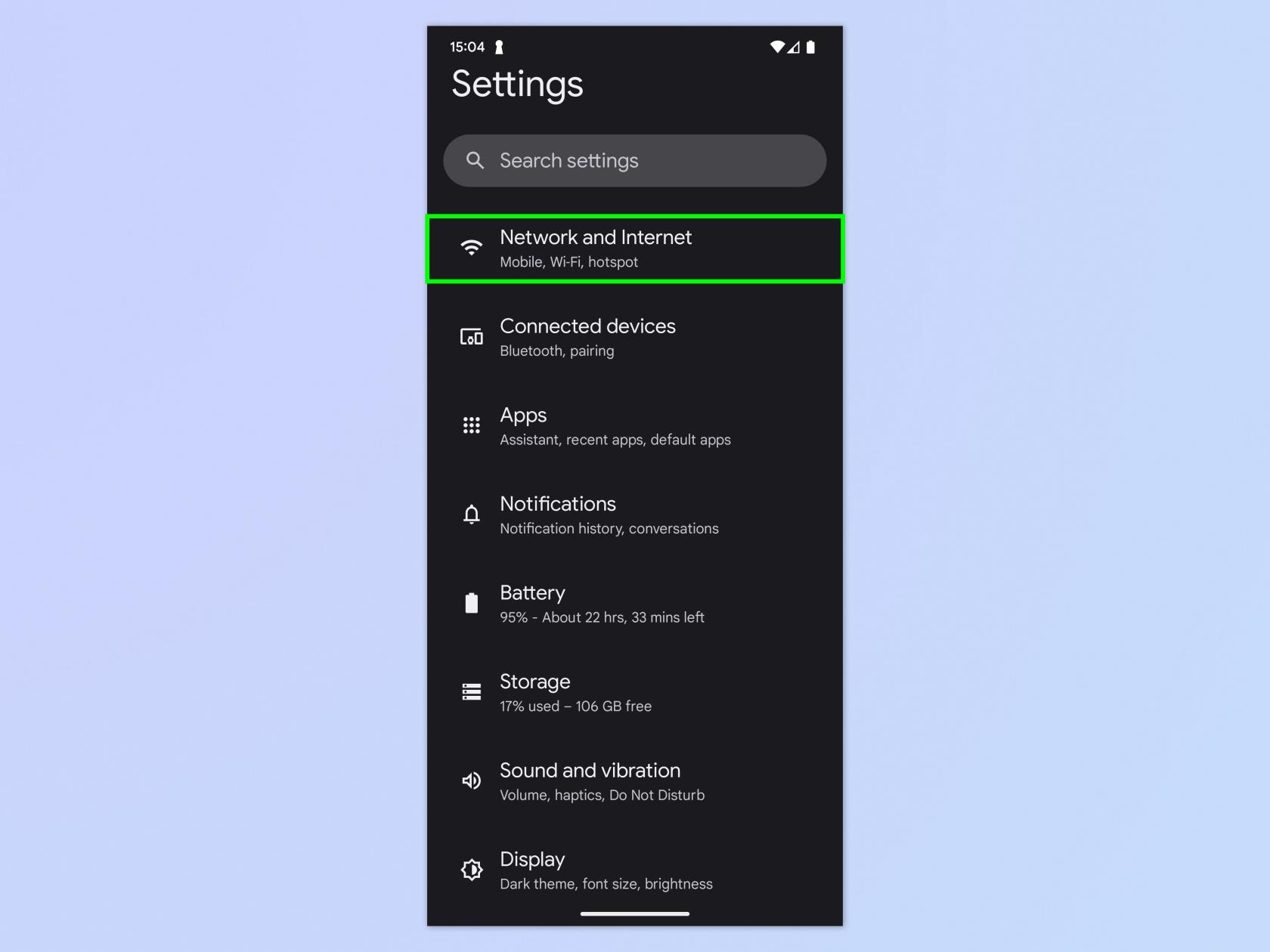
(Afbeelding: © Toekomst)
Open de app Instellingen en tik op Netwerk en internet .
2. Tik op Oproepen en SMS
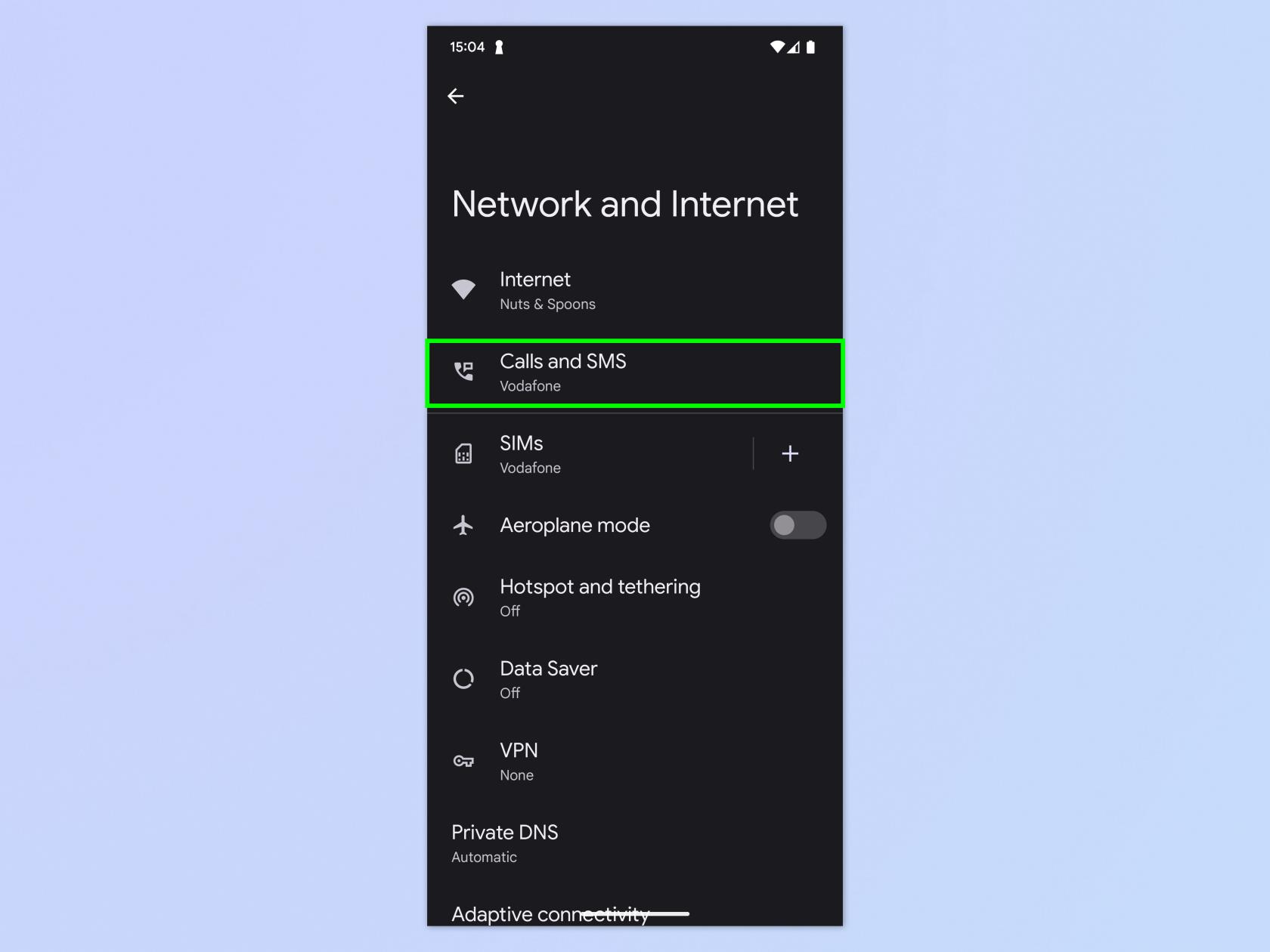
(Afbeelding: © Toekomst)
Tik bovenaan op Oproepen en sms .
3. Tik op een netwerk onder Bellen via wifi
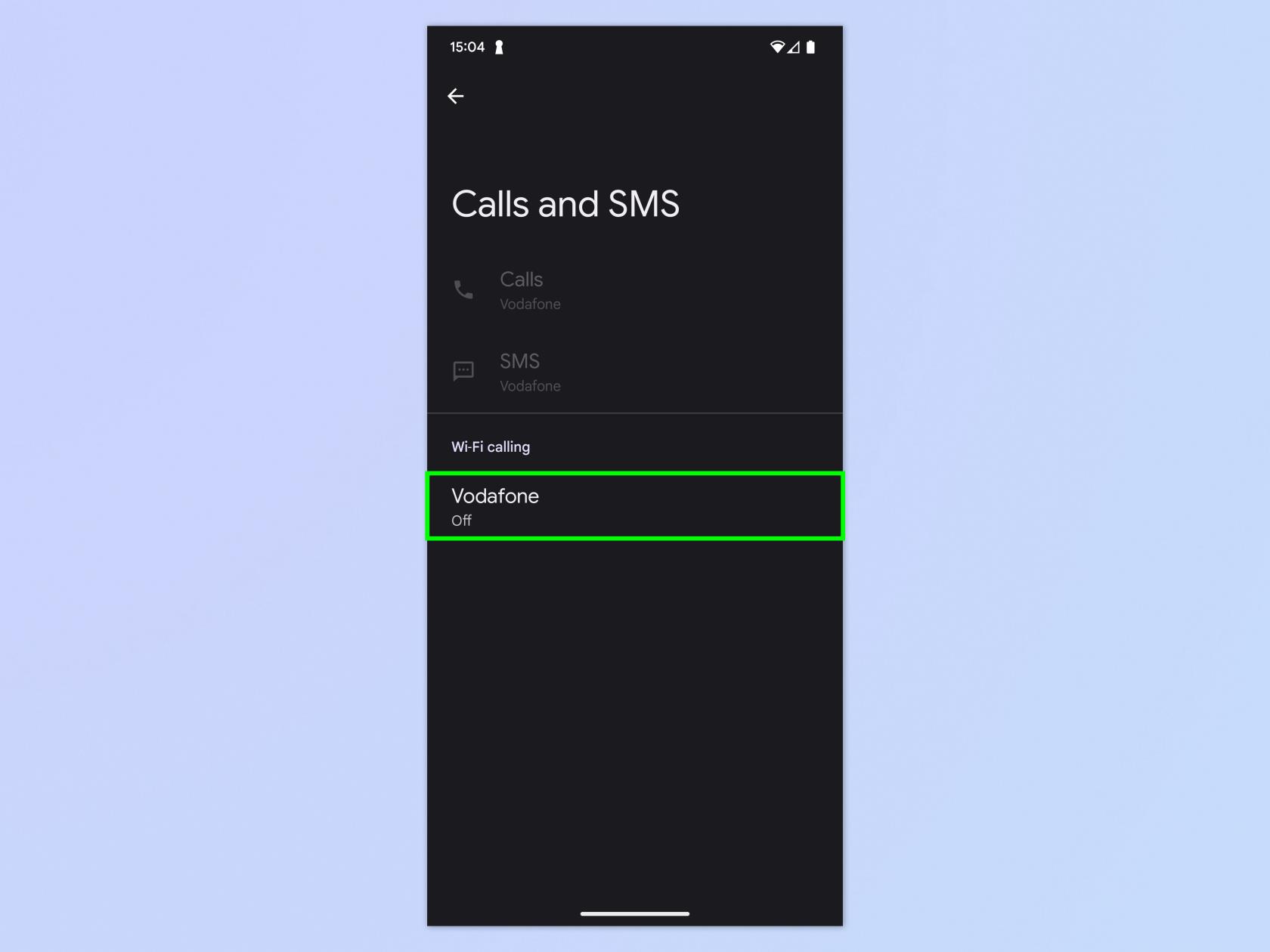
(Afbeelding: © Toekomst)
Onder bellen via wifi zie je een netwerknaam. Mogelijk ziet u er meerdere als u meerdere simkaarten gebruikt. Tik op het netwerk waarvoor je bellen via wifi wilt inschakelen.
4. Schakel bellen via wifi in
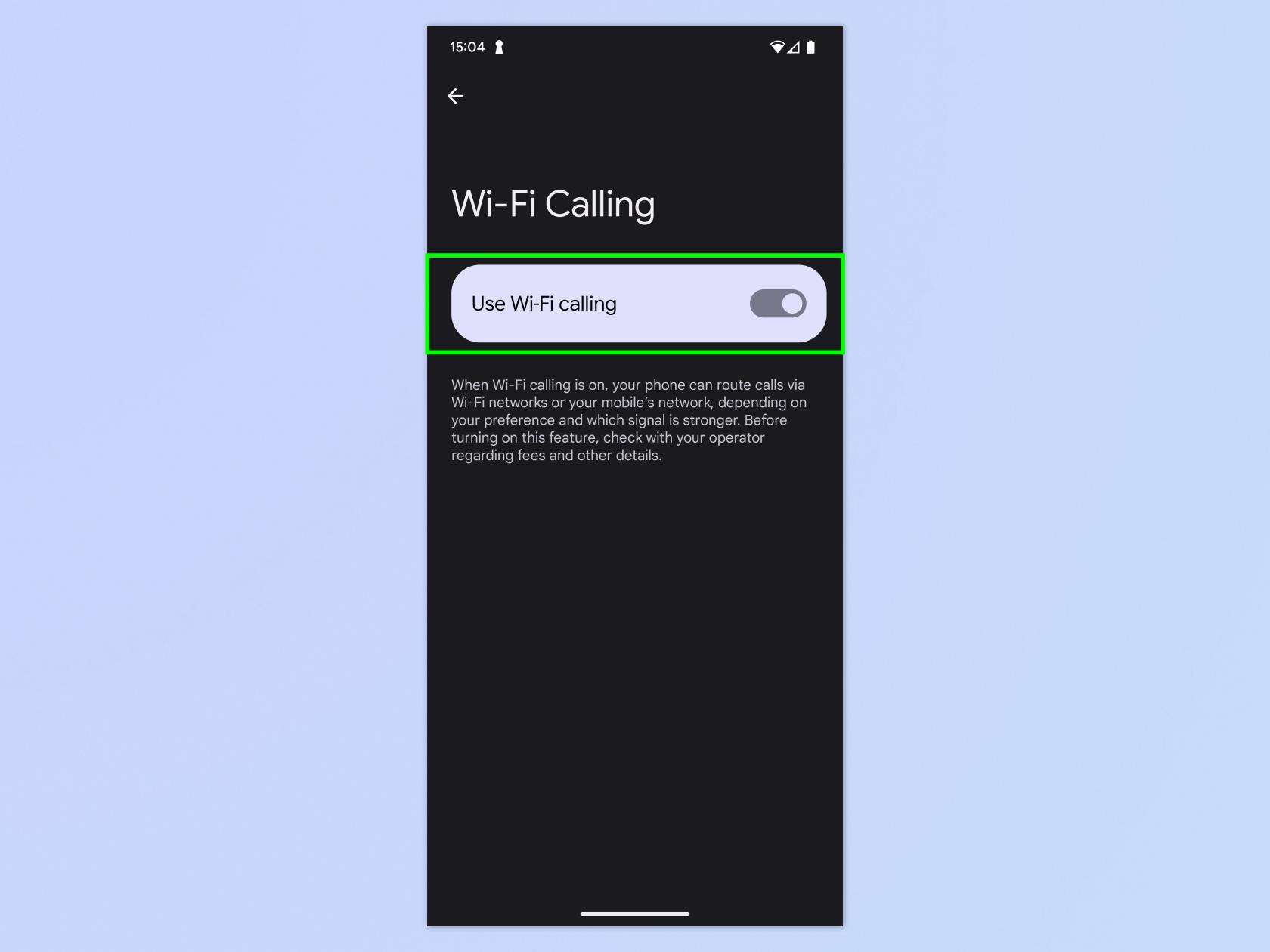
(Afbeelding: © Toekomst)
Schakel Bellen via wifi in . U hoeft niets te doen om daadwerkelijk via wifi te bellen. Als je geen mobiele verbinding hebt, belt je Android-telefoon automatisch via wifi.
Supermakkelijk, toch? Nu kun je leven zonder bang te zijn om oproepen te missen (zolang je natuurlijk wifi hebt). Als je meer handige Android-tutorials wilt lezen, oh boy, we hebben je gedekt. Leer hoe u Dichtbij delen op Android kunt gebruiken - dit is de Android-versie van Apple's AirDrop waarmee u bestanden direct en draadloos kunt delen tussen verschillende apparaten. Als u wilt zien hoe het met de batterij van uw apparaat gaat, leest u hier hoe u de batterijstatus van Android kunt controleren . En als u uw telefoon net heeft geüpgraded of dit binnenkort gaat doen, zorg er dan voor dat u weet hoe u gegevens van Android naar Android kunt overzetten , zodat u alles soepel kunt overzetten.
Leer hoe u Quick Notes op de iPhone kunt maken als u snel en gemakkelijk tekst, koppelingen en afbeeldingen wilt opslaan.
Als u zich ongeduldig voelt, leert u hoe u macOS-bèta-updates inschakelt, zodat u als eerste de nieuwste versies van het Mac-besturingssysteem ontvangt
Het duurt niet lang om de altijd-aan-liggende weergavemodus op Samsung-telefoons te activeren, waardoor je een iOS 17 StandBy-achtige interface krijgt
Als u deze zomer op vakantie gaat of reist, zijn dit de functies die u moet gebruiken
Krijg nooit meer voedselvergiftiging door deze snelkoppeling naar de magnetrontijd te gebruiken.
Door Safari-profielen in iOS 17 in te stellen, kunt u uw tabbladen en favoriete pagina's gemakkelijker sorteren, dus het is de moeite waard om dit in te stellen. Deze gids laat je zien hoe.
Hier leest u hoe u uw online status op WhatsApp kunt verbergen, als u niet zo enthousiast bent over het idee dat mensen weten wanneer u actief bent.
Leer hoe u uw iPhone bijwerkt naar iOS 16, om gebruik te maken van de nieuwste en beste functies en ervoor te zorgen dat uw iPhone zo veilig en geoptimaliseerd mogelijk is
Uw iPhone heeft een ingebouwde lenscorrectie die optische vervorming van afbeeldingen kan verwijderen. Zo zet je hem aan.
Dit is hoe je het iPhone-cameraniveau inschakelt, dat is aangekomen met iOS 17.








